超详细的手机投屏教程一键投屏无需繁琐操作「超详细的手机投屏教程一键投屏无需繁琐操作」
01 无线投屏
具体步骤:
首先我们需要在电脑上下载一款名叫“快投屏”的软件,同时手机也需要下载同名的App;
01
我们打开电脑端的快投屏应用,可以看到首页左侧模式中分别有【无线投屏】、【安卓有线投屏】、【AirPlay投屏】三种模式可选择,这里
现在需要投屏的情景非常多,例如上网课、追剧和综艺等;可是手机追剧真的非常伤眼睛,这时我们或许可以尝试一种新思路,那就是手机投屏到电脑,这样我们就可以使用大屏畅快观影啦!下面我们就来介绍两种超简单的手机投屏方法!

01 无线投屏
具体步骤:
首先我们需要在电脑上下载一款名叫“快投屏”的软件,同时手机也需要下载同名的App;
01
我们打开电脑端的快投屏应用,可以看到首页左侧模式中分别有【无线投屏】、【安卓有线投屏】、【AirPlay投屏】三种模式可选择,这里我们选择【无线投屏】,(PS:这种模式是针对安卓用户的喔!)注意:此时我们的电脑端和手机端需要连接在同一网络下喔!
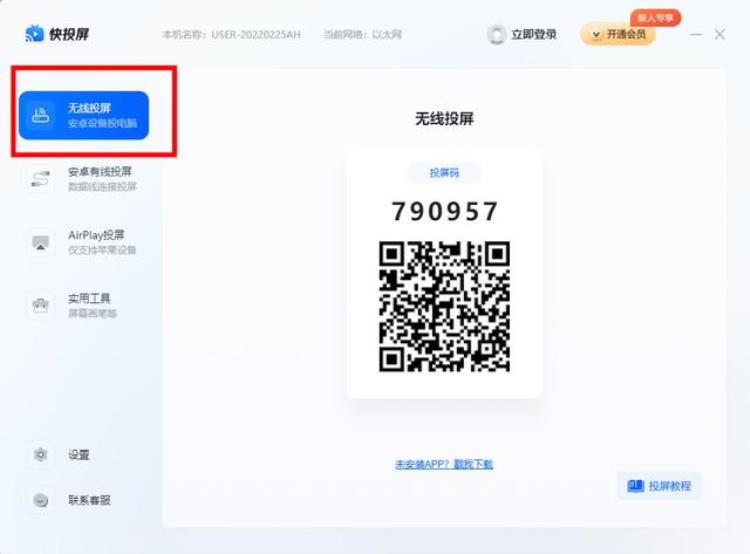
02
然后我们打开手机端的快投屏应用,此时会直接跳转到无线投的界面,点击【扫码投屏】然后扫描电脑端的界面二维码,即可成功投屏啦!
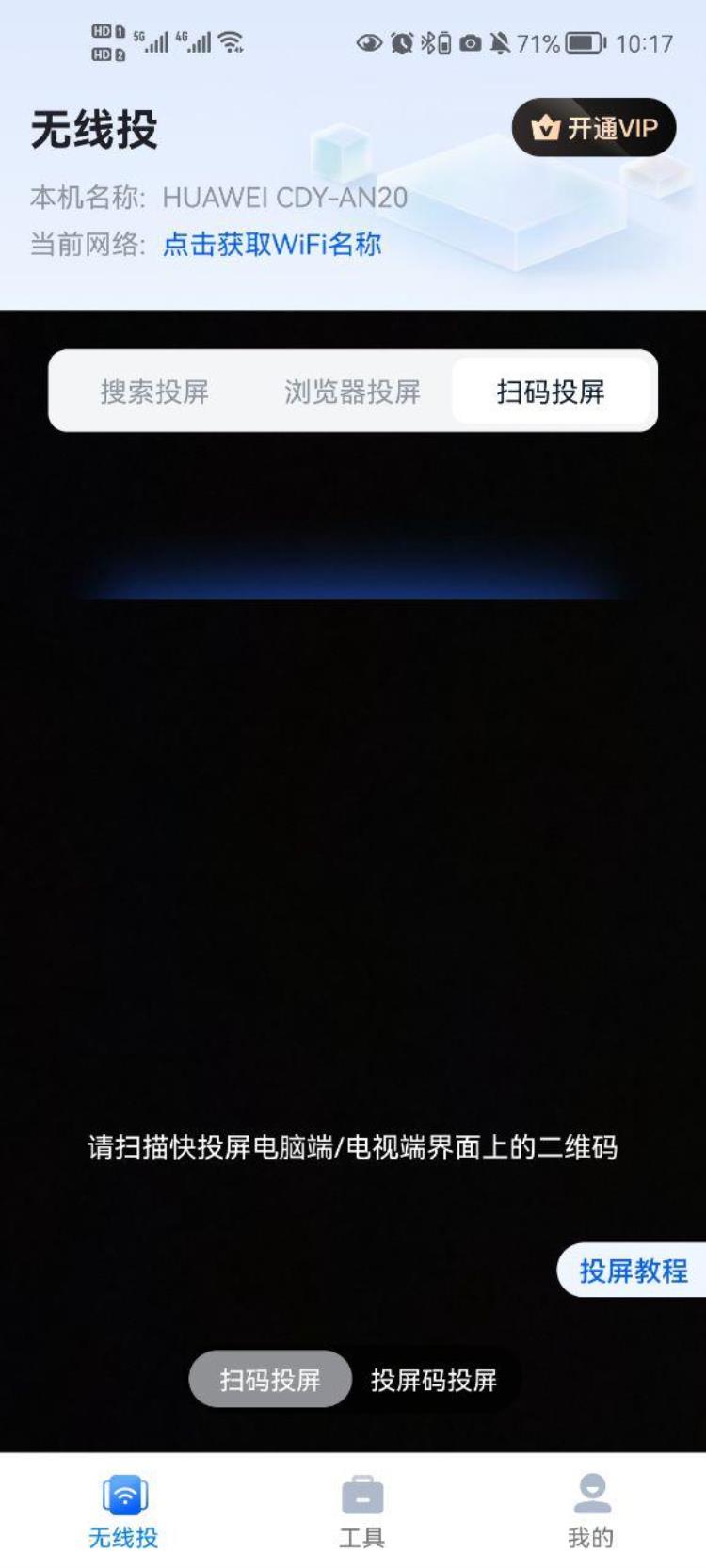
03
此时我们就能看到手机画面已经投屏到电脑啦!(PS:大家记得用完要断开喔!否则社死就是一瞬间的事!)
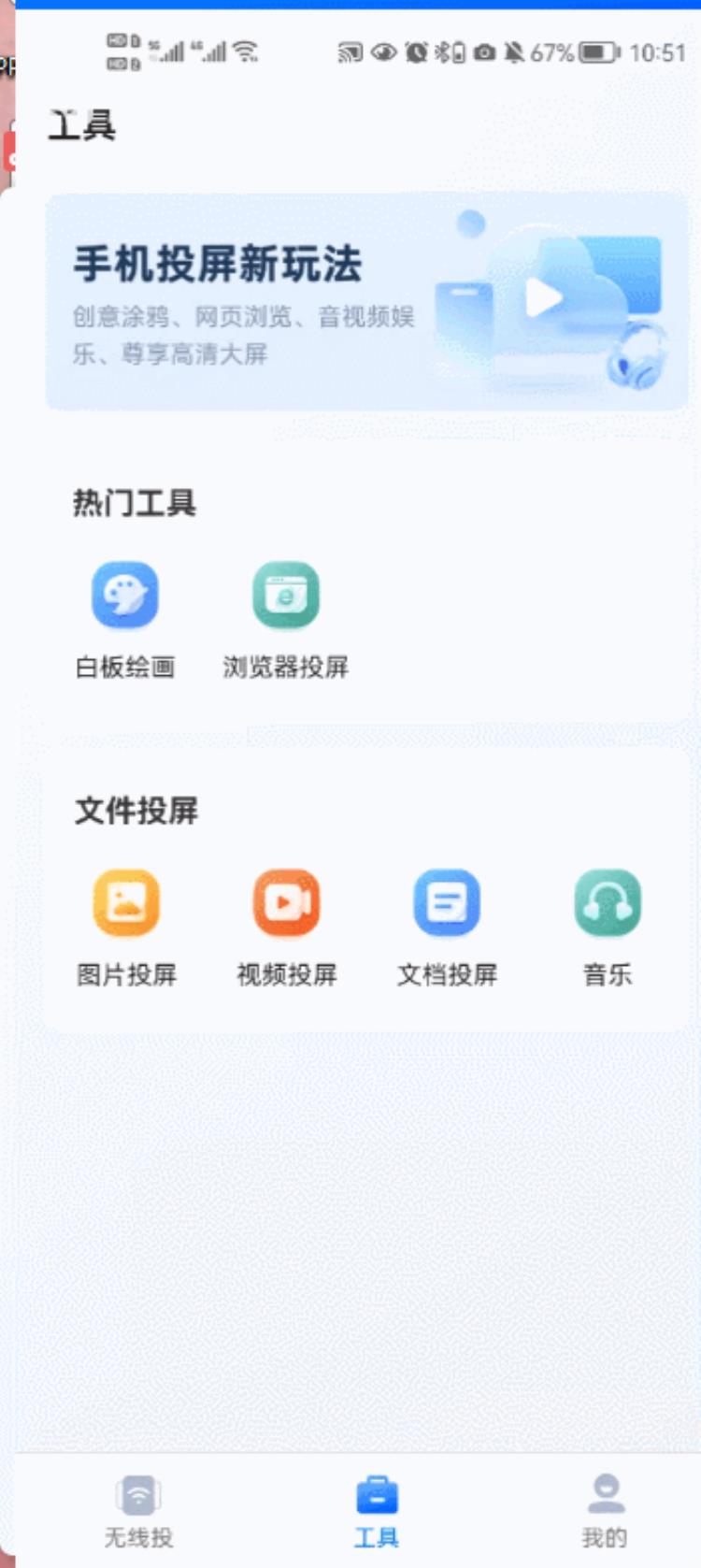
会有小伙伴说,台式电脑如果不能连接同一WIFI的情况下,那要如何投屏呢?不用担心,这时只需一根数据线即可搞定!
02有线投屏
具体步骤:
01
软件下载部分就不过多介绍了,首先这里要用USB连接手机和电脑,然后打开电脑端的快投屏软件,选择【安卓有线投屏】;
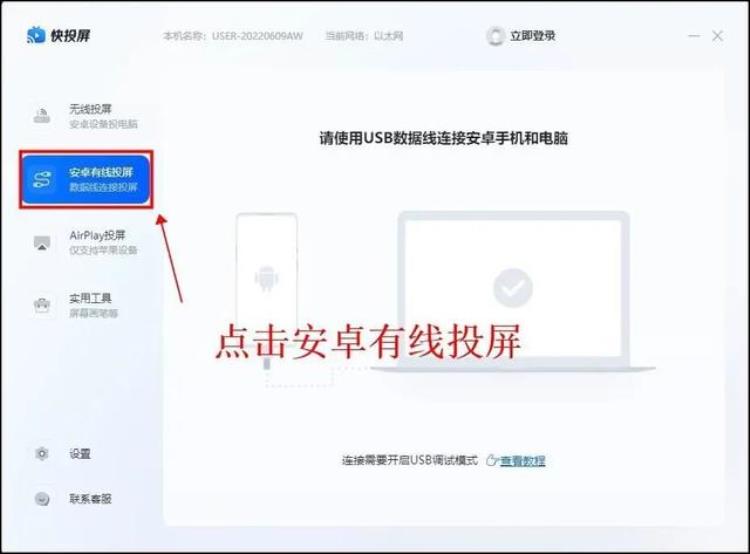
02
我们只需要打开手机的【开发者模式】,然后在【设置】中找到【开发人员选项】,打开【USB调试】点击【确定】后电脑上就会出现手机投屏请求了。
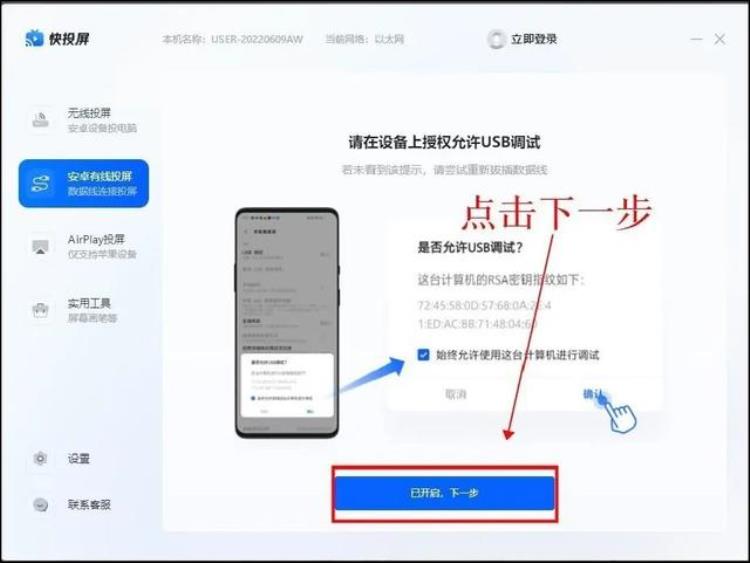
03
点击后,我们在电脑端上查看设备名称,确定是自己的手机设备名称后,点击【连接】即可;
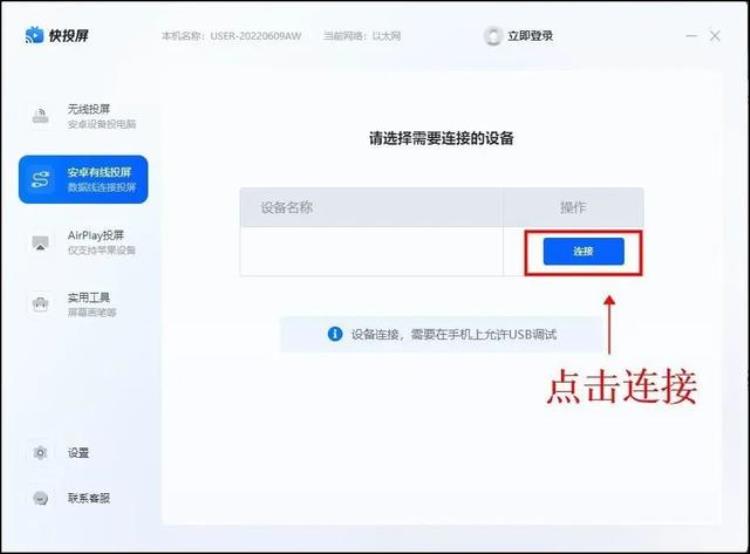
04
点击连接后,软件会显示正在连接中,等待进度条达到100%后即可完成同步投屏。
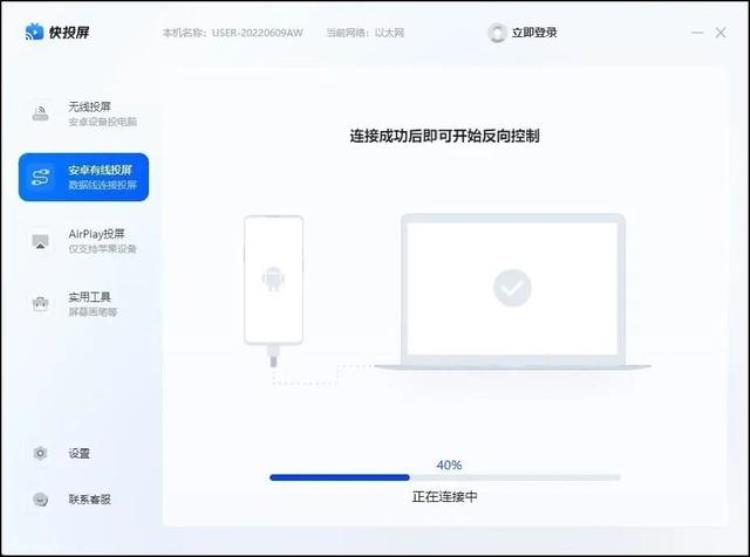
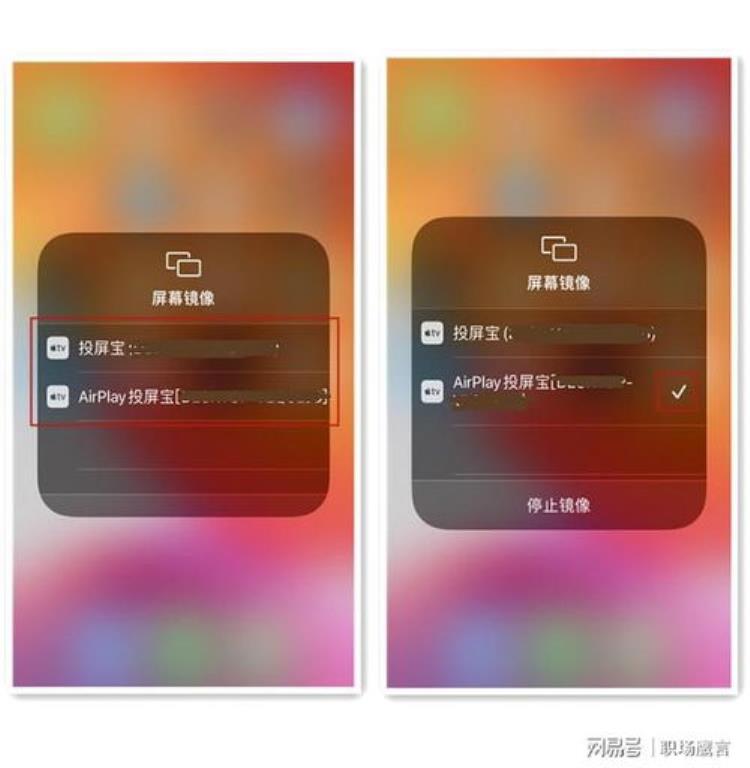
手机投屏怎么操作?
若使用的是vivo手机,可参考以下使用无线投屏的方法:
投屏设备:
投屏电视等大屏设备:使用投屏时需要手机与大屏设备连接至同一WLAN,再进入手机设置--其他网络与连接--投屏,在可用设备列表中,选择需要投屏的设备,即可投屏。
投屏电脑:需要手机与电脑接入同一网络,电脑端安装并打开互传(下载电脑端互传:pc.vivo.com),进入手机设置--其他网络与连接--投屏--屏幕右上方扫码标识,点击扫描电脑端互传多屏互动二维码,即可投屏。
注:暂时仅支持windows系统电脑;平板暂不支持通过互传投屏到电脑。
投屏vivo Pad:手机和vivo Pad需要保持开启蓝牙和连接同一WLAN,登录同一个vivo帐号;再进入手机设置--其他网络与连接--投屏,在可用设备列表中,点击需要投屏的设备,即可投屏。
对以上操作有疑惑或是想尝试其他的投屏方式,可进入vivo官网--我的--在线客服--输入人工,咨询在线客服反馈。

手机怎样一键投屏?
如果您使用的是华为手机,以华为P40手机为例:一、有线投屏
1、使用 Type-C 转接线投屏
(1)准备 Type-C 转接线。
Type-C 转接线的一端是 Type-C ,另一端可以是 HDMI 、DP 或 MiniDP 等,请根据大屏设备端口选择合适的转接线。
(2)将手机端连接 Type-C 端口,大屏设备连接另一端。
(3)在大屏端将输入信号源切换至转接线对应的 HDMI 、DP 或 MiniDP 入口。
2、使用拓展坞设备投屏
使用拓展坞设备投屏,可以将手机连接至大屏的同时,接入并使用有线键盘鼠标。
(1)准备拓展坞设备。
拓展坞支持 Type-C 转多个端口,例如大屏设备是 HDMI 端口接入,可使用 Type-C 转 HDMI + USB +USB 的拓展坞设备。
(2)将手机和大屏设备通过转接线插入拓展坞,将 USB 键盘鼠标插入拓展坞的 USB 接口。
(3)在大屏端将输入信号源切换至转接线对应的 HDMI 、DP 或 MiniDP 入口。
二、无线投屏
1、根据您的大屏设备型号和功能,选择如下操作:
如果您不了解大屏设备是否支持 Miracast 协议或者如何在大屏端开启无线投屏,您可以查阅大屏设备的说明书或咨询设备厂家。
如果大屏支持 Miracast 协议,在大屏上开启无线投屏的设置开关。
如果大屏不支持 Miracast 协议,将无线投屏器插入大屏的 HDMI 接口中,并连接无线投屏器的电源线。
2、在手机端从屏幕顶部状态栏下滑出通知面板,点击WLAN图标开启 WLAN。
3、继续向下滑出整个菜单,开启无线投屏,手机开始搜索大屏设备。
您也可以进入 设置 > 更多连接 > 手机投屏,开启无线投屏开关。
4、在设备列表选择对应的大屏设备名,完成投屏。
如果您使用的无线投屏器,则选择无线投屏器设备名。

文章评论